브라우저의 복사금지와 우클릭 금지 해제하기
웹 서핑을 하다보면 텍스트를 복사하고 싶거나 사진 파일등을 우클릭으로 다운로드 받고 싶을 때가 있어요. 그런데 사이트 운영자가 해당 기능을 막아둬서 난감할 수 있죠.
네이버 카페나 다음 카페에서도 우클릭 방지를 걸어두는 경우가 흔하더라고요. 그런데 사실 브라우저에서 나오는 정보들은 완벽한 차단이 있을 수 없어요.
설정하는 금지 기능은 javascript라는 언어를 사용해서 작성하는데 브라우저에서 이 기능을 꺼버리면 되거든요.
웹브라우저 종류별로 어떻게 해제하는지 알아보도록 할게요.
1. 엣지에서 javascript 해제
키보드에서 F12를 눌러주면 개발자 도구 화면이 나옵니다. 만약 처음 개발자 도구를 여는 것 이라면 아래 사진과 같이 안내창이 하나 나올텐데요. "열기 DevTools"를 눌러주시면 되고, 다음부터는 안내창이 안나오게 하고 싶다면 "내 결정 저장"을 체크 하고 열기 devtools를 눌러주시면 됩니다.
그럼 이제 개발자 모드 화면이 보이실거예요. 이 곳에서 아래 사진의 빨간 네모 체크해둔 곳(=톱늬바퀴 모양의 버튼)을 클릭해주세요.
그럼 설정화면이 나오면서 바로 기본 설정 내용이 보이실거예요. 마우스로 스크롤 다운을 해주시면 디버거 부분에 "JavaScript 사용 안 함"이 나오실거예요. 이 옵션에 체크를 해주세요.
이제 브라우저에서 원하는 내용을 드래그 하시거나 우클릭 하셔서 사진을 다운로드 받으실 수 있게 되었습니다.
2. chrome에서 javascript 해제
이번엔 크롬에서 해제하는 방법을 보겠습니다. 크롬도 엣지와 마찬가지로 F12를 눌러서 개발자 모드로 들어갈 수 있어요. 그러면 아래 사진과 같이 톱니바퀴 모양이 보이실거예요. 클릭해주세요.
그럼 설정화면으로 들어가게 되는데요 스크롤을 쭈욱 내려서 Debugger부분을 찾으시고 "Disable Javascript"를 체크 해주시면 됩니다!
이제 원하는 드래그 및 우클릭을 해주세요.




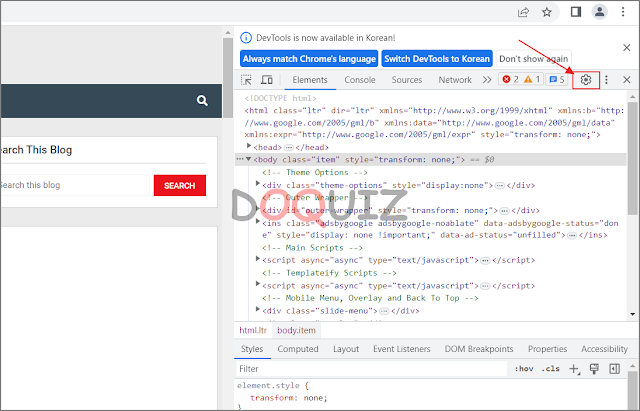

0 Comments
Post a Comment